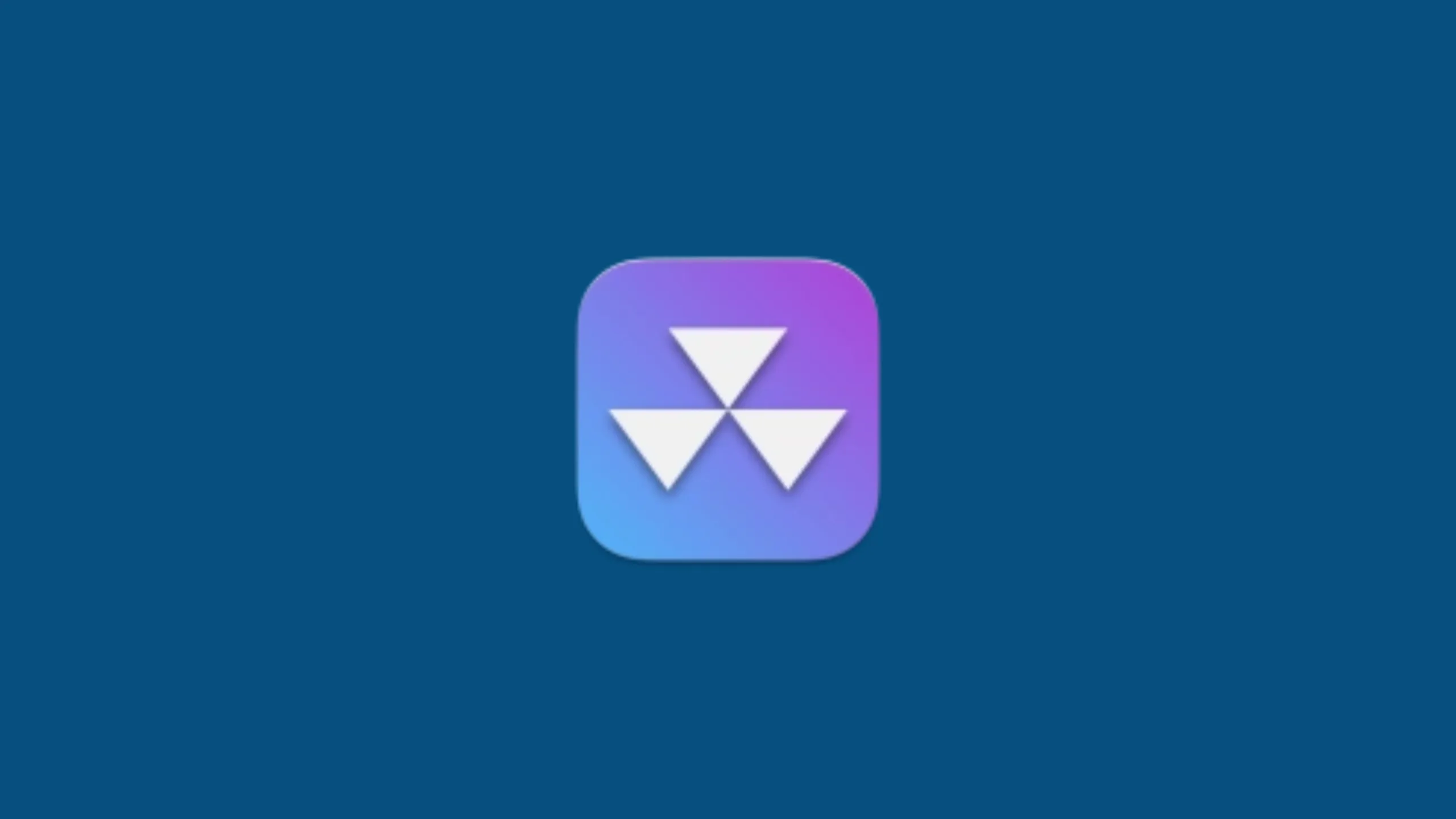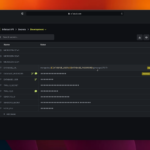Nuclear é um aplicativo de streaming de música que agrega conteúdo de áudio de fontes gratuitas da web, proporcionando uma experiência semelhante à de serviços populares, sem custos, rastreamento e anúncios. Neste tutorial, saiba como instalar o Nuclear no Linux, usando pacotes Flatpak.
O Nuclear permite que você explore música com recursos como: transmita música perfeitamente com integração de lista de reprodução; pesquise e descubra álbuns através do Last.fm, Discogs e Spotify e desfrute de uma experiência rica com álbuns; gerencie uma fila de músicas personalizável que você pode exportar como uma lista de reprodução; importe suas playlists salvas no formato JSON ou diretamente do Spotify; faça o scrobble do seu histórico de reprodução para o Last.fm, completo com atualizações de “reproduzindo agora”; fique atualizado com as mais novas playlists, faixas e álbuns populares; explore músicas categorizadas por gênero e popularidade e muito mais! Siga o tutorial abaixo e instale-o agora mesmo no seu Linux.
Por que escolhemos os pacotes Flatpak?
Flatpak é uma tecnologia de empacotamento de software universal para Linux que permite que você instale aplicativos em qualquer distribuição Linux. Isso elimina a necessidade de gerenciar dependências de software ou se preocupar com conflitos de versão.
Benefícios dos Pacotes Flatpak
Os pacotes Flatpak oferecem vários benefícios que os tornam uma opção atraente para desenvolvedores e usuários finais.
Segurança
Um dos principais benefícios dos pacotes Flatpak é a segurança. Cada aplicativo Flatpak é isolado do restante do sistema, o que significa que mesmo se um aplicativo for comprometido, o invasor não terá acesso ao restante do seu sistema.
Portabilidade
Outro benefício importante dos pacotes Flatpak é a portabilidade. Independentemente da distribuição Linux que você está usando, você pode instalar e executar qualquer aplicativo disponível como um pacote Flatpak.
Atualizações Simplificadas
Com Flatpak, as atualizações de aplicativos são simples e diretas. Você pode atualizar todos os seus aplicativos Flatpak com um único comando, sem se preocupar com conflitos de dependência.
Instruções para instalar o Nuclear no Ubuntu, Linux Mint ou derivados, utilizando o pacote Flatpak
Para instalar o Nuclear no Ubuntu, execute o comando abaixo. Vale lembrar que neste processo de instalação, vamos utilizar um pacote flatpak.
Passo 1 – Instalar e ativar o suporte ao Flatpak no Ubuntu, Linux Mint e derivados:
sudo apt install flatpakPasso 2 – Agora, vamos adicionar o repositório Flathub, que é onde vamos baixar e instalar o Nuclear para seguir com o processo de instalação no Ubuntu, Linux Mint ou derivados:
flatpak remote-add --if-not-exists flathub https://flathub.org/repo/flathub.flatpakrepoPasso 3 – Agora, precisamos reiniciar o sistema, em seguida, volte neste tutorial e prossiga com a instalação! Para reiniciar você pode utilizar o botão padrão do seu ambiente, ou execute o comando abaixo:
sudo rebootPasso 4 – Execute o comando de instalação do Nuclear no Ubuntu, Linux Mint e derivados:
flatpak install flathub org.js.nuclear.NuclearPasso 5 – Comando para executar a aplicação:
flatpak run org.js.nuclear.NuclearPassos para instalar o Nuclear no Fedora, Red Hat Enterprise Linux, Mageia ou derivados

Para instalar o Nuclear no Fedora, execute os comandos abaixo. Lembrando que o Fedora já vem com suporte ao Flatpak habilitado, então basta executar os comandos abaixo:
Passo 1 – Execute o comando de instalação do Nuclear no Fedora, RHEL ou Mageia:
flatpak install flathub org.js.nuclear.NuclearPasso 2 – Comando para executar a aplicação:
flatpak run org.js.nuclear.NuclearInstalando o Nuclear no Debian e derivados!
Para instalar o Nuclear no Debian, execute os comandos abaixo:
Nota: Caso você já tenha instalado e ativado o Flatpak no Debian, pode pular para o Passo 4.
Passo 1 – Instalar o suporte ao Flatpak no Debian:
apt update
apt install flatpakPasso 2 – Vamos adicionar o repositório do Flathub aos repositórios do Debian:
flatpak remote-add --if-not-exists flathub https://flathub.org/repo/flathub.flatpakrepoPasso 3 – Reinicie o sistema, você pode fazer isso manualmente utilizando o botão do seu ambiente ou o comando abaixo:
rebootPasso 4 – E agora, vamos executar o comando para instalar o Nuclear no Debian ou derivados.
Observe que o comando abaixo está com o sudo, caso você não o tenha habilitado, remova o sudo e instalar usando o ROOT mesmo:
flatpak install flathub org.js.nuclear.NuclearPasso 5 – Comando para executar o aplicativo:
flatpak run org.js.nuclear.NuclearInstalando o Nuclear no openSUSE ou SUSE

Para instalar o Nuclear no openSUSE, execute os comandos abaixo. Vamos utilizar um repositório:
Nota: Caso você já tenha instalado e ativado o Flatpak no openSUSE, pode pular para o Passo 4.
Passo 1 – Instalar e ativar o suporte a pacotes Flatpak no SUSE ou openSUSE
sudo zypper install flatpakPasso 2 – Agora, vamos adicionar o repositório Flathub:
flatpak remote-add --if-not-exists flathub https://flathub.org/repo/flathub.flatpakrepoPasso 3 – Vamos reiniciar, faça isso usando o botão de reiniciar do seu ambiente ou o comando abaixo:
sudo rebootPasso 4 – Execute o comando de instalação do Nuclear no OpenSUSE:
flatpak install flathub org.js.nuclear.NuclearPasso 5 – Comando para executar o Nuclear
flatpak run org.js.nuclear.Nuclear
É isso, esperamos ter ajudado você a instalar o Nuclear no Ubuntu, Linux Mint, SUSE, openSUSE.